Czy zauważyłeś, że podczas przesyłania plików wideo MOV na inne urządzenia możesz napotkać pewne usterki i niezamierzone przerwy? Oboje mieliśmy to samo doświadczenie! MOV przechowuje pliki w dużych rozmiarach, najlepiej pasujące do wszystkich gadżetów iOS. Czemu? Ponieważ Apple wymyślił tego typu narzędzie dla wygody swoich użytkowników, ale nie dla wszystkich. Aby pozbyć się tego niepokoju, gorąco zachęcamy wszystkich do: przekonwertuj MOV na DivX za pomocą urządzeń Mac. Poniżej wymienione są rozwiązania, które z pewnością pomogą Ci znaleźć doskonałe sposoby na konwersję.
Część 1. Profesjonalny konwerter MOV na DivX dla Windows i Mac
Użyj konwertera wideo AVAide
Konwerter wideo AVAide to oprogramowanie, którego można używać do konwertowania plików audio i wideo do dowolnego obsługiwanego formatu plików. Obejmuje to filmy na YouTube i Facebooku. Co więcej, z tego narzędzia można korzystać na dowolnym smartfonie, tablecie, a nawet na komputerze. W związku z tym możesz przekonwertować MOV na DivX na swoim urządzeniu Mac. Oferuje rozdzielczości wideo w HD do 4K. Możesz także dostosować parametry wideo, takie jak kodek wideo, jakość, liczba klatek na sekundę i szybkość transmisji.
Krok 1Pobierz i zainstaluj narzędzie
Otwórz przeglądarkę i wejdź na oficjalną stronę internetową Konwerter wideo AVAide. Po prostu poszukaj Ściągnij przycisk i zainstaluj go natychmiast.

WYPRÓBUJ ZA DARMO W systemie Windows 7 lub nowszym
 Bezpieczne pobieranie
Bezpieczne pobieranie
WYPRÓBUJ ZA DARMO Dla systemu Mac OS X 10.12 lub nowszego
 Bezpieczne pobieranie
Bezpieczne pobieranieKrok 2Przeciągnij pliki wideo
Po zainstalowaniu otwórz oprogramowanie i przeciągnij pliki MOV na środek interfejsu. Inną opcją jest kliknięcie Dodaj pliki guzik umieszczony w górnej części.
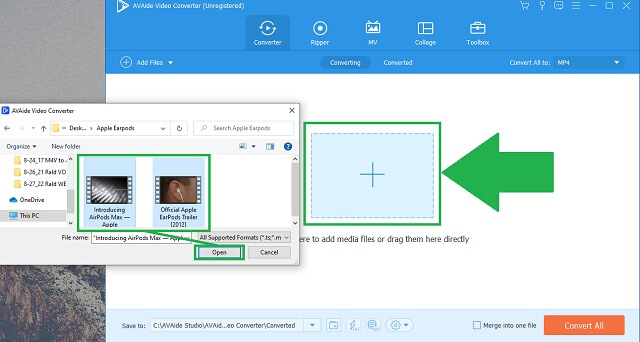
Krok 3Zmień na format DivX
Następnie kliknij DivX przycisk z wyboru formatów. Możesz także dowolnie dostosowywać ustawienia lub po prostu zachować takie same ustawienia, jak w przypadku źródła.
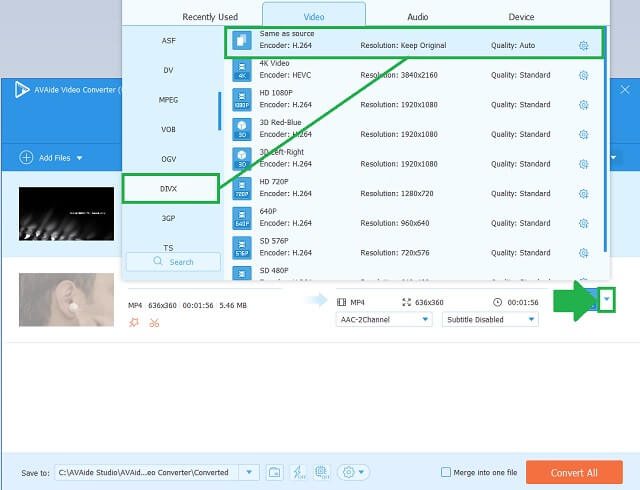
Krok 4Zacznij konwertować
Kliknij Skonwertuj wszystko przycisk w dolnej części interfejsu.
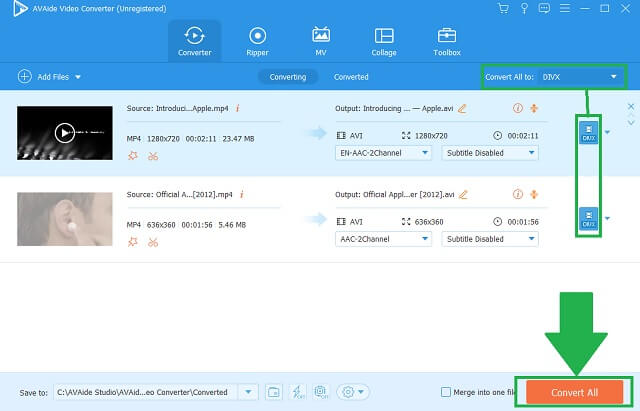
Krok 5Sprawdź i graj
Po zakończeniu, nowo przekonwertowane pliki DivX są gotowe do odtwarzania i udostępniania.
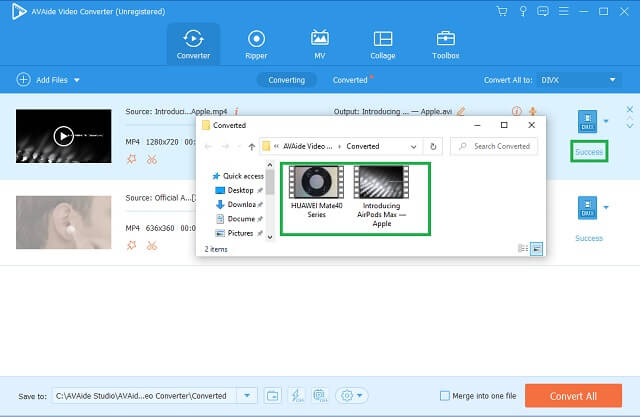
- Wyjścia o wysokiej rozdzielczości.
- Szybka konwersja.
- Wieloformatowe formaty audio i wideo.
- Pracuj w konwersji wsadowej.
- Narzędzia do edycji i ulepszania.
- Limitowana wersja do bezpłatnego okresu próbnego.
- Brak nagrywarki DVD.
Część 2. Darmowe narzędzia online do konwersji plików MOV na DivX
1. Poznaj moc FreeConvert
Pierwsza na liście jest FreeCovert. To narzędzie jest niesamowicie darmowe. Oferuje ponad 200 formatów gotowych do przeglądania i przechowywania. Posiadanie tego w opcjach może zapewnić łatwy sposób na przekonwertuj MOV na DivX filmy. Wykonaj te podstawowe czynności, aby zapoznać się z narzędziem z pierwszej ręki.
Krok 1Wybierz format wideo
Najpierw musisz kliknąć Konwertery wideo przycisk. Po kliknięciu wybierz żądany format pliku.
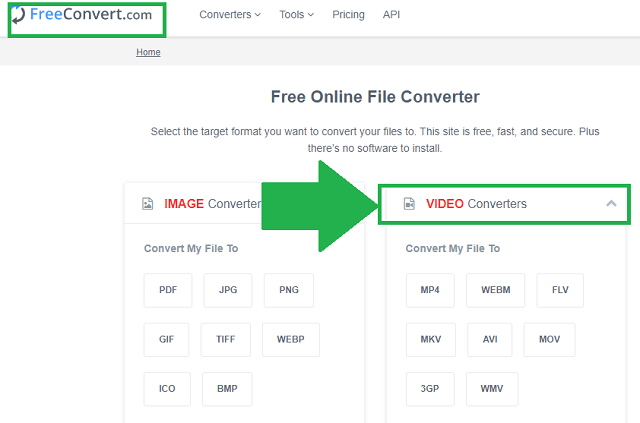
Krok 2Prześlij pliki
Następnie kliknij Wybierz pliki przycisk, aby wybrać pliki z lokalnego magazynu plików i przekonwertować.
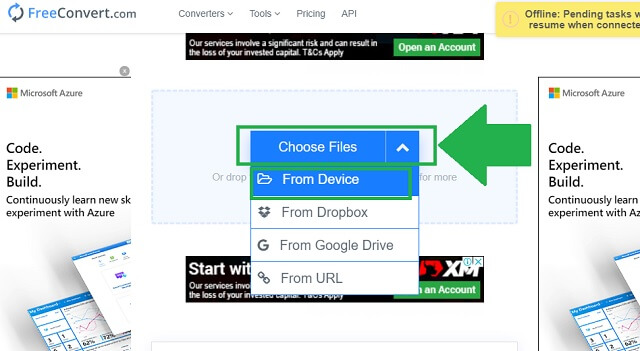
- Posiada prostą i przejrzystą instrukcję.
- Podczas odtwarzania filmów występują problemy.
- Skompresowanie plików jest trudne.
2. Użyj Zamzara do konwersji plików
Korzystanie z Zamzara skutecznie przekonwertuje Twój MOV na DivX za darmo. To niesamowite narzędzie jest dostępne w zaciszu stabilnego połączenia internetowego. Wystarczy jedno wyszukiwanie, aby znaleźć najszybszą funkcję konwersji.
Krok 1Importuj filmy
Przenieś swoje pliki w interfejsie, klikając przycisk Dodaj pliki.
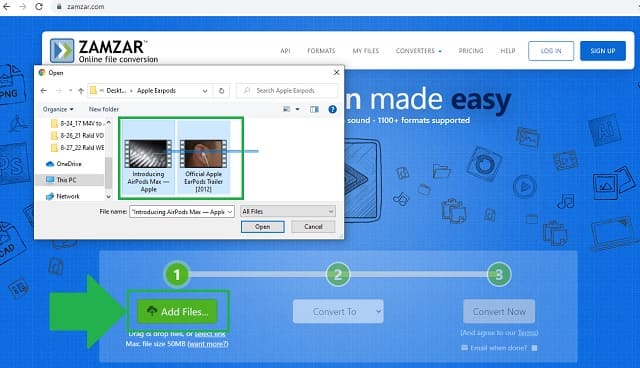
Krok 2Dostosuj format i przekonwertuj
Na koniec, w następnym kroku kliknij Konwertuj na i poszukaj kontenera DivX. Następnie kliknij Skonwertuj teraz.
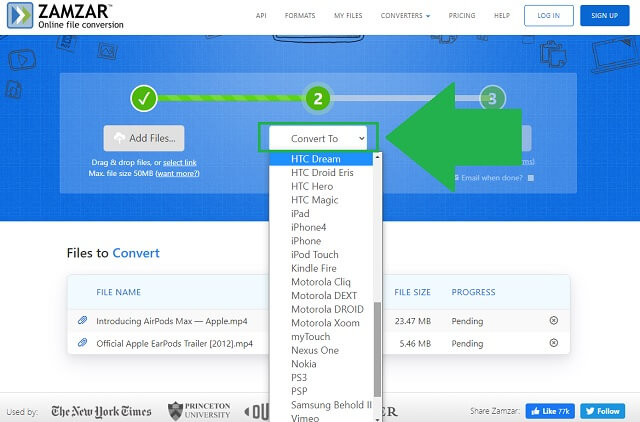
- Jest to wszechstronny konwerter online, który oferuje formaty audio-wideo.
- Podczas konwersji wsadowej może wystąpić zmniejszenie szybkości.
- Możesz importować tylko filmy o maksymalnym rozmiarze 50 MB.
3. Wypróbuj doskonały CloudConvert
Kolejnym rozwiązaniem z naszej listy jest doskonała usługa CloudConvert. To narzędzie może dać ci zamierzoną odpowiedź na twoje problemy z mediami. Ten konwerter jest bardzo znany ze swojej funkcji wieloformatowej. To musi używać konwertera MOV na DivX.
Krok 1Prześlij swoje pliki MOV
Przejdź bezpośrednio na oficjalną stronę narzędzia. Spójrz na Wybierz plik i kliknij go, aby umożliwić wybór plików.
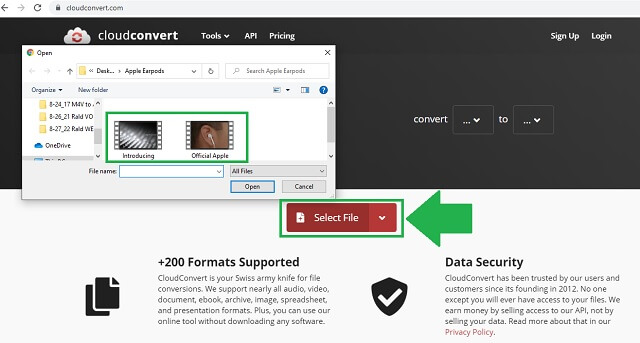
Krok 2Wybierz swój pojemnik
Wybierz nowy format, klikając Strzałka w dół Ikona. Na koniec rozpocznij konwersję.
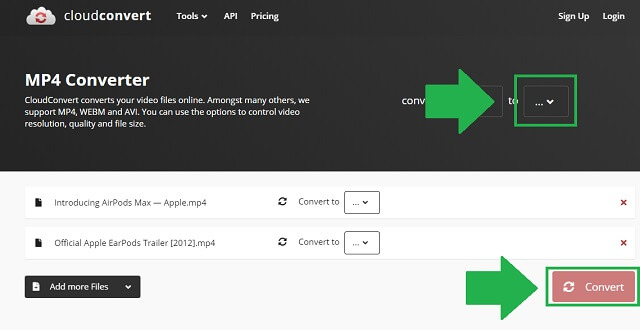
- Narzędzie jest przyjazne dla użytkownika.
- Dostarcza użytkownikom listę formatów audio i wideo.
- Aby ponownie dokonać konwersji, konieczne jest odświeżenie strony internetowej.
- Pliki o dużych rozmiarach spowalniają szybkość przetwarzania.
4. VLC to Twój konwerter Go-to
A jeśli szukasz wbudowanego oprogramowania, VLC to darmowy konwerter MOV na DivX z systemu Windows. Nie ma potrzeby raty! Pozwól VLC podjąć pracę nad konwersją plików multimedialnych. Oto kilka kroków do naśladowania.
Krok 1Załącz pliki
Otwórz VLC Media Player na swoim komputerze. Znajdź kartę Media i kliknij Konwertować przycisk. Po zakończeniu prześlij pliki.
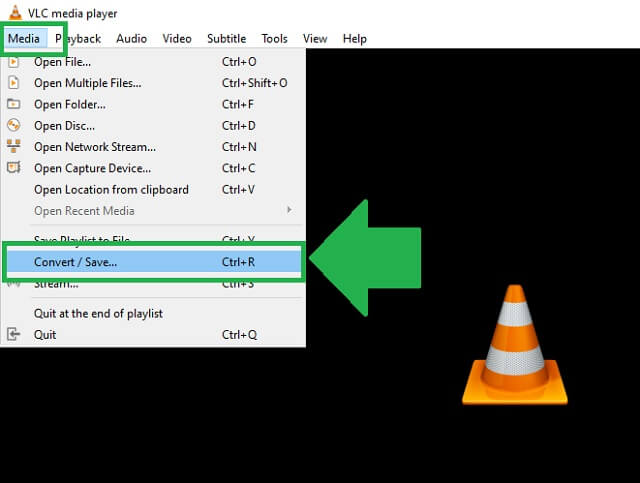
Krok 2Wybierz format i uchwyt pliku
W opcjach formatu kliknij Filmy dla DivX jako format wyjściowy. Następnie przejrzyj uchwyt plików.
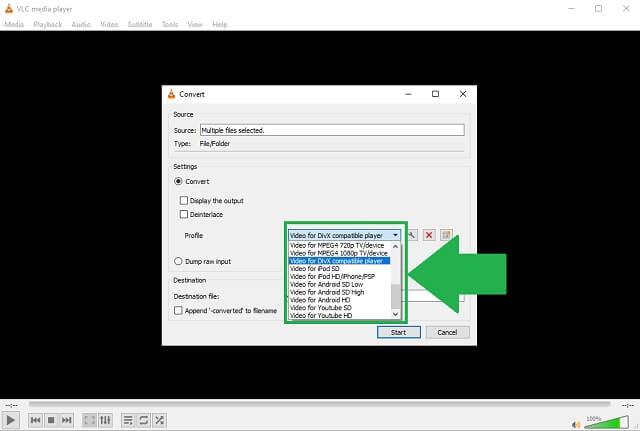
- Jest to wbudowane oprogramowanie dla systemu Windows.
- Darmowe.
- Ograniczona pod względem dostępnych formatów.
- Sam interfejs jest skomplikowany.
Część 3. MOV kontra DIVX
Udostępniamy tę obszerną tabelę, aby wyraźnie porównać format plików MOV do DivX.
| Rozszerzenie pliku | MOV | DivX |
| Typ pliku | Film Apple QuickTime | Zakodowany plik wideo DivX |
| Opis | MOV to format plików do zapisywania plików wideo lub filmów z dźwiękiem, plikami tekstowymi i nie tylko. | DivX to kontener plików i rozszerzenie hakerskie AVI. Zawiera wysokiej jakości standardowe treści wideo i audio. Najlepsze do odtwarzaczy DVD i telewizorów. |
| Deweloper | jabłko | DivX, Inc. |
| Zalety | 1. Najlepiej pasuje do użytkowników gadżetów Apple. 2. Do transmisji internetowej. | 1. Zawiera pliki HD. 2. Obsługuje Windows i macOS. 3. Kompatybilność systemu gier. |
| Wady | 1. Nie jest kompatybilny z innymi urządzeniami, zwłaszcza smartfonami. 2. Mieści plik o dużym rozmiarze. | 1. Tylko dla systemów operacyjnych z kodekami DivX. |
| Zalecenia | Najlepszy format dla użytkowników iOS. | Dla wszystkich urządzeń z kodekami DivX. |
Część 4. Często zadawane pytania dotyczące MOV i DivX
Czy MOV to wysokiej jakości pojemnik?
Format MOV oferuje odtwarzanie wideo w bardzo wysokiej jakości. Jednak podczas odtwarzania pliku MOV na telefonie mogą wystąpić pewne problemy. Lagging to zwykły problem. Zgodnie z zaleceniami przekonwertuj MOV na DivX na komputerze Mac. W ten sposób zapobiega się problemom.
Czy mogę odtwarzać MOV w systemie Windows?
Ponieważ format został opracowany przez firmę Apple, nie można odtwarzać wideo MOV w domyślnym odtwarzaczu multimedialnym systemu Windows. Musisz pobrać i zainstalować odtwarzacze multimedialne obsługujące kontener.
Czy AVI i DivX są podobne?
Kontener plików DivX jest również oparty na formacie pliku AVI. Pozytywnie, DivX może zapewnić dodatkowe funkcje, takie jak rozdziały i napisy XSUB.
Podsumowując wszystko, zawsze możesz zmaksymalizować wykorzystanie swoich plików wideo, mając jasne zrozumienie tego, co należy zrobić. Możesz zawsze przekonwertuj MOV na DivX dla kompatybilnego transferu, grywalności i innych korzyści. Z pomocą Konwerter wideo AVAide, FreeConvert, Zamzar, CloudConvert i VLC, możesz łatwo wykonać pracę z pierwszej ręki! Jeśli jednak zależy Ci na profesjonalnym sposobie na uzyskanie wysokiej jakości wydruku, wybierz Konwerter wideo AVAide.
Twój kompletny zestaw narzędzi wideo, który obsługuje ponad 350 formatów do konwersji w bezstratnej jakości.
Konwertuj na DivX




